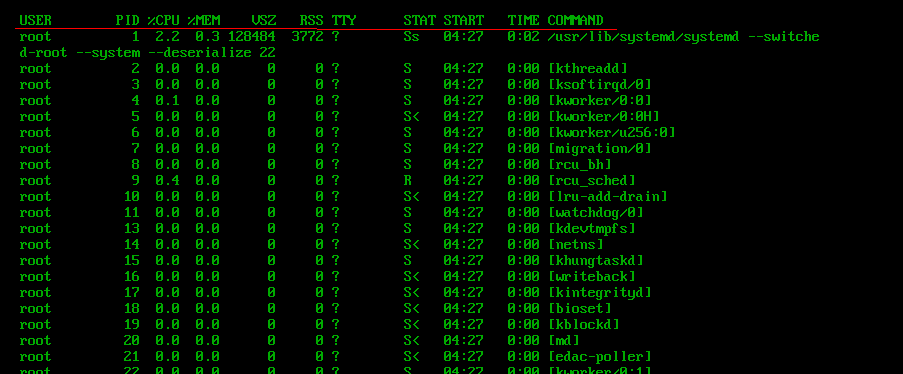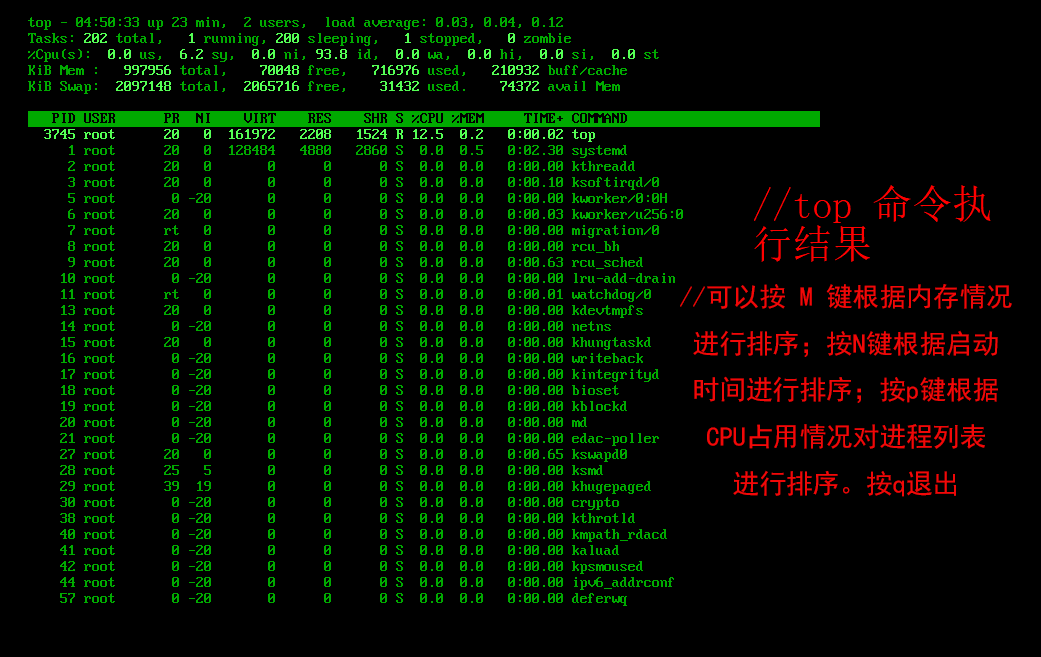查看進程的命令如下:
ps命令——查看靜態的進程統計信息(一般結合選項使用 ps aux 或 ps -elf 命令)
建議使用 ps -elf 查詢,輸出的信息更詳細些,包括 PPID (對應的父進程 的PID 號)
以上輸出信息中,第一行爲列表標題,其中各字段的含義描述如下。
USER:啓動該進程的用戶賬號名稱;
PID:該進程在系統中的數字 ID 號,在當前系統中是唯一的;
%CPU:CPU佔用的百分比;
%MEM:內存佔用的百分比;
VSZ:佔用虛擬內存(swap 空間)的大小;
RSS:佔用常駐內存(物理內存)的大小;
TTY:表明該進程在哪個終端上運行。“ ?” 表示未知或不需要終端;
STAT:顯示進程當前的狀態,S(休眠)、R(運行)、Z(僵死)、<(高優先級)、N(低優先級)、s(父進程)、+(前臺進程);
START:啓動該進程的時間;
TIME:該進程佔用的CPU時間;
COMMAND:啓動該進程的命令的名稱;
top 命令——查看進程動態信息(以全屏交互式的界面顯示進程排名,及時跟蹤系統資源佔用情況)
上述輸出信息中,開頭的部分顯示了系統任務、CPU佔用、內存佔用等信息,相關信息的含義如下:
系統任務(Task)信息 :total ,總進程數; running,正在運行的進程數;sleeping,休眠的進程數;stopped,中止的進程數;zombie,僵死無響應的進程數。
CPU佔用信息:us,用戶佔用;sy,內核佔用;ni,優先級調度佔用;id,空閒CPU;wa,I/O等待佔用;hi,硬件終端佔用;si,軟件中斷佔用;st,虛擬化佔用。要了解空閒的CPU百分比,主要看 %id 部分。
內存佔用(MEM)信息:total,總內存空間;free,空閒內存;used,已用內存;buff / cache,物理內存和交換內存的緩衝區總和。
交換空間(swap) 佔用:total,總交換空間;free,空閒交換空間;used,已用交換空間;avail Mem,可用物理空間。
pgrep命令——查詢進程信息(可以指定進程的一部分名稱進行查詢,通常結合 “ - l ” 選項)
pstree命令——查看進程樹(該命令查詢的信息比較複雜,而且之前的命令完全滿足我們查詢進程信息的需要,所以就略過,通常使用 pstree -aup 或 pstree {用戶名} 來使用)
控制進程的相關命令:
執行等待時間較長的進程時,可以在執行命令的最後面加操作符 “&”,進程啓動後會直接放入後臺運行
Ctrl+z,可以將當前執行的任務調入後臺並暫停執行jobs -l 查看當前終端中在後臺運行的進程任務,並顯示該進程的PID號。可以使用fg 任務編號(將暫停的進程重新調到前臺運行)或 bg 任務編號(將後臺暫停執行的任務恢復運行)
終止進程執行
使用 kill 命令終止進程的命令格式: kill PID號 如果無法響應終止信號,可以結合 -9 選項: kill -9 PID號(-9表示強制終止進程,但強制終止會導致程序運行的部分數據丟失,應謹慎使用)
使用 killall 命令終止進程的命令格式:killall 進程名(如 “killall vim”,也可以結合 -9 選項,強制終止,選項格式與kill命令格式一致)
使用 pkill 命令終止進程:可以根據進程的名稱,運行該進程的用戶,進程所在的終端等多種屬性終止特定的進程命令格式與pgrep格式大致相同,也可以加 -9 選項,如:pkill -9 -U “用戶名” -t 指定終端